Как вставить фото в текст Word

Добрый день, Дорогие Читатели! В этом уроке мы расскажем вам как правильно вставить изображение, картинку или рисунок в любое место документа word. Довольно часто при оформлении рефератов, курсовых, методичек, различных отчетов, необходимо в текст вставлять изображения, графики, рисунки и другие графические элементы. Часто пользователи малознакомые с функциями и возможностями Word делают это «по простому» — просто перетаскивают картинку из папки в документ. Тем самым сбивается форматирование, текст уезжает туда, где ему быть не нужно, да и вообще рушится структура документа.В связи с этим, мы и решили посвятить эту статью правильной вставке изображений и рисунков в Ворд.
Итак, в том месте, где необходимо вставить картинку или рисунок в Word вы должны поставить курсор. Затем переходим в Верхнее меню и там ищем раздел под названием Вставка. Нажав на нее откроется подменю, где будет изображен значек Рисунка и соответствующая подпись.

Нажав на нее откроется папка по умолчанию, где лежат картинки. Но с помощью проводника вы сможете выбрать нужную на вашем компьютере и выбрать интересующее изображение. Затем, кликнув по нему два раза, оно вставится в документ word.
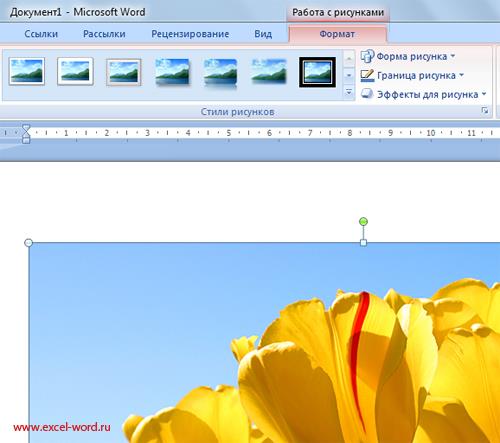
Сразу за этим Ворд переведет вас во вкладку Формат, где вы сможете произвести множество операций над вставленной картинкой.
Основные возможности
После того, как вы вставите картинку в Word, вы сможете проделать над ней огромное количество операций. Перечислим наиболее часто необходимые из них.
1. Конечно же, это изменение размеров. Изменить размеры вставленного в Ворд изображения можно потянув один из краев картинки.
2. Изменить положение рисунка относительно текста в документе, выдвинуть его на передний или задний план, и произвести другие изменения можно с помощью вкладки, показанной на картинке ниже.

И так далее.
Конечно, word это не программа для редактирования изображений, но после вставки вы без проблем сможете изменить его благодаря базовым возможностям.






